Τρόπος λήψης πλήρους ελέγχου δικαιωμάτων για την επεξεργασία προστατευμένων κλειδιών μητρώου

Μάθετε πώς μπορείτε να αποκτήσετε την κατοχή προστατευμένων κλειδιών μητρώου στα Windows, ώστε να μπορείτε να τα επεξεργαστείτε.
Το μητρώο των Windows είναι μια ταλαιπωρία που πρέπει να επεξεργαστείτε κάτω απόκανονικές συνθήκες, αλλά μερικές φορές θα συναντήσετε κλειδιά που προστατεύονται από το σύστημα. Όταν προσπαθείτε να προσθέσετε ή να επεξεργαστείτε ένα προστατευμένο κλειδί μητρώου ή ρυθμίσεις εισαγωγής από ένα αρχείο .reg σε ένα προστατευμένο κλειδί, θα εκτελέσετε μερικά διαφορετικά σφάλματα. Λένε ότι δεν έχετε δικαιώματα για να κάνετε αλλαγές. Ωστόσο, δεδομένου ότι πρόκειται για απλώς ένα ζήτημα δικαιωμάτων, μπορούμε να το παρακάμψουμε παρέχοντας στον λογαριασμό χρήστη σας στα Windows τα σωστά δικαιώματα. Διαβάστε παρακάτω για να μάθετε πώς.
Πώς γνωρίζω ότι το κλειδί μητρώου προστατεύεται;
Όταν προσπαθείτε να δημιουργήσετε μια νέα καταχώρηση μέσα σε ένα κλειδί που προστατεύεται, θα εμφανιστεί ένα σφάλμα όπως αυτό:
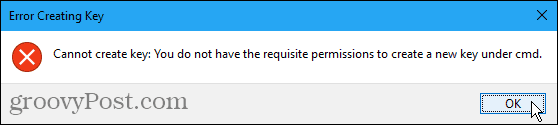
Όταν προσπαθείτε να επεξεργαστείτε ένα προστατευμένο κλειδί, θα δείτε ένα σφάλμα όπως αυτό:
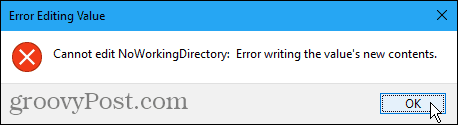
Όταν εκτελείτε ένα έτοιμο αρχείο .reg για να προσθέσετε, να αλλάξετε ή να διαγράψετε ένα κλειδί που προστατεύεται, θα δείτε ένα σφάλμα όπως αυτό:
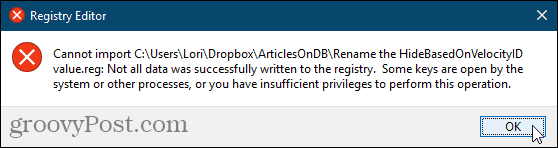
Πάρτε την κυριότητα ενός προστατευμένου κλειδιού στο μητρώο
Αν αντιμετωπίσετε τα παραπάνω σφάλματα, χωρίς aαμφιβολία, έχετε εντοπίσει ένα προστατευμένο κλειδί μητρώου. Κανονικά, αυτά τα κλειδιά είναι ανοικτά μόνο για τροποποίηση από το σύστημα των Windows. Ωστόσο, εάν ακολουθήσετε τα παρακάτω βήματα, θα μπορείτε να επεξεργαστείτε οποιοδήποτε κλειδί μητρώου. Να είστε προσεκτικοί με τη νέα σας δύναμη, όμως.
Ο Επεξεργαστής Μητρώου είναι ένα ισχυρό εργαλείο που μπορείκαθιστούν το σύστημά σας ασταθές ή ακόμα και αν είναι ανίκανο να χρησιμοποιηθεί. Αυτή είναι μια αρκετά απλή αλλαγή και αν ακολουθήσετε τις οδηγίες μας, δεν πρέπει να έχετε προβλήματα. Βεβαιωθείτε όμως ότι δημιουργείτε αντίγραφα ασφαλείας του μητρώου και δημιουργείτε αντίγραφα ασφαλείας του υπολογιστή σας προτού προβείτε σε αλλαγές.
Θα πρέπει επίσης να κάνετε ένα σημείο Επαναφοράς Συστήματος πριν συνεχίσετε έτσι, αν κάτι πάει στραβά, μπορείτε πάντα να επαναφέρετε.
Τύπος Πλήκτρο Windows + R για να ανοίξετε το παράθυρο διαλόγου Εκτέλεση. Επειτα, τύπος: regedit μέσα στο Ανοιξε και κάντε κλικ στο κουμπί Εντάξει.
Αν το Ελεγχος λογαριασμού χρήστη εμφανίζεται το παράθυρο διαλόγου, κάντε κλικ στην επιλογή Ναί να συνεχίσει. Ενδέχεται να μην εμφανιστεί αυτό το παράθυρο διαλόγου, ανάλογα με τις ρυθμίσεις Ελέγχου λογαριασμού χρήστη.
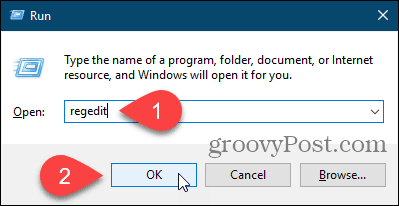
Μεταβείτε στο κλειδί μητρώου στο οποίο θέλετε να αποκτήσετε την κυριότητα. Μπορείτε να εισάγετε τη διαδρομή στο πλήκτρο στο πλαίσιο ακριβώς κάτω από τη γραμμή μενού και πατήστε Εισαγω για να φτάσετε γρήγορα στο κλειδί.
Κάντε δεξί κλικ στο πλήκτρο και επιλέξτε Δικαιώματα.
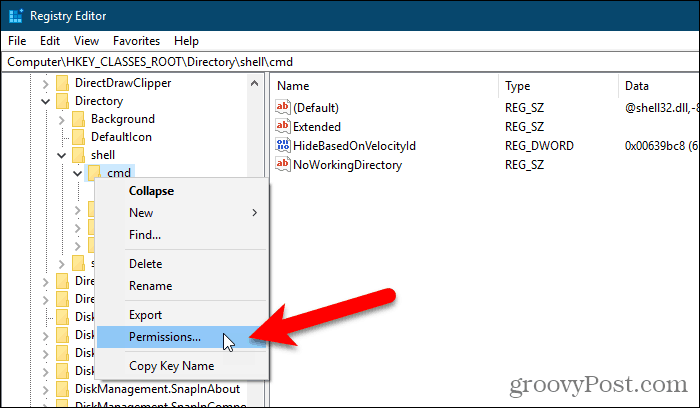
Κάντε κλικ Προχωρημένος στο Δικαιώματα κουτί διαλόγου.
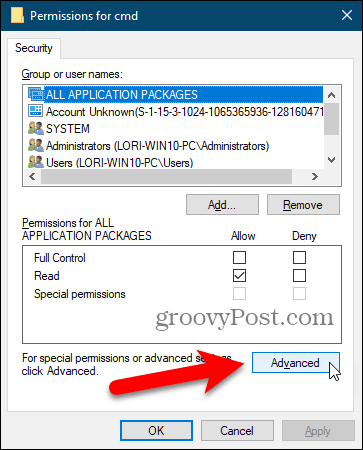
Αν ο λογαριασμός χρήστη δεν είναι ο τρέχων Ιδιοκτήτης, κάντε κλικ στο Αλλαγή Σύνδεσμος.
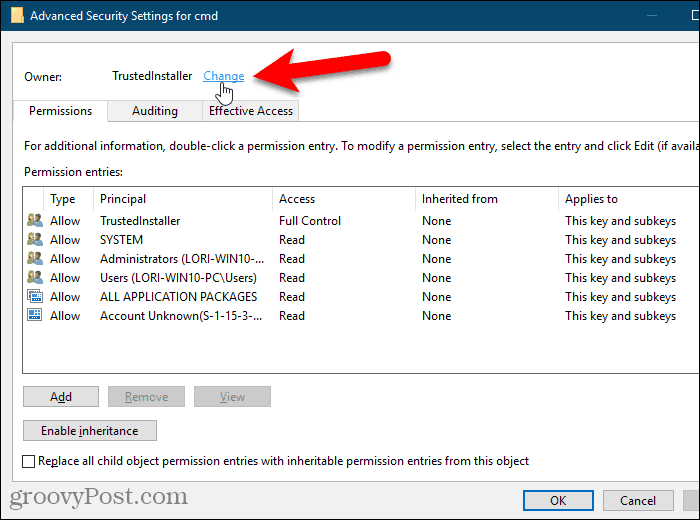
Πληκτρολογήστε το όνομα χρήστη στο Καταχωρίστε το όνομα αντικειμένου που θέλετε να επιλέξετε και στη συνέχεια κάντε κλικ στο κουμπί Ελέγξτε τα ονόματα.
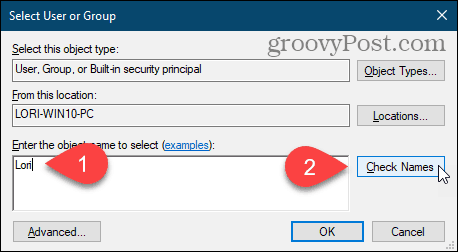
Το επίσημο όνομα χρήστη εισάγεται στο Καταχωρίστε το όνομα αντικειμένου που θέλετε να επιλέξετε κουτί.
Κάντε κλικ Εντάξει να αποδεχθεί την αλλαγή.
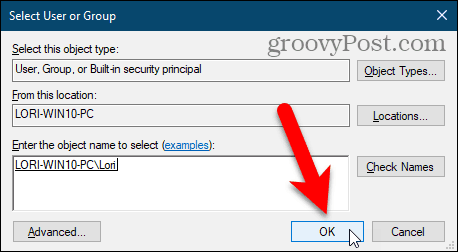
Το όνομά σας πρέπει να εμφανίζεται δίπλα στο Ιδιοκτήτης.
Εάν το τρέχον κλειδί έχει και δευτερεύοντα κλειδιά που θέλετε να λάβετε και την ιδιοκτησία, ελέγξτε το Αντικαταστήστε τον ιδιοκτήτη σε υποσυγκροτητές και αντικείμενα κουτί.
Στη συνέχεια, κάντε κλικ στο κουμπί Ισχύουν. Μην κλείσετε ακόμα το παράθυρο διαλόγου.
Αφού αλλάξετε τον κάτοχο ενός κλειδιού μητρώου, πρέπει να αλλάξετε τα δικαιώματα του κλειδιού για να το τροποποιήσετε. Η επόμενη ενότητα περιγράφει πώς να το κάνετε αυτό.
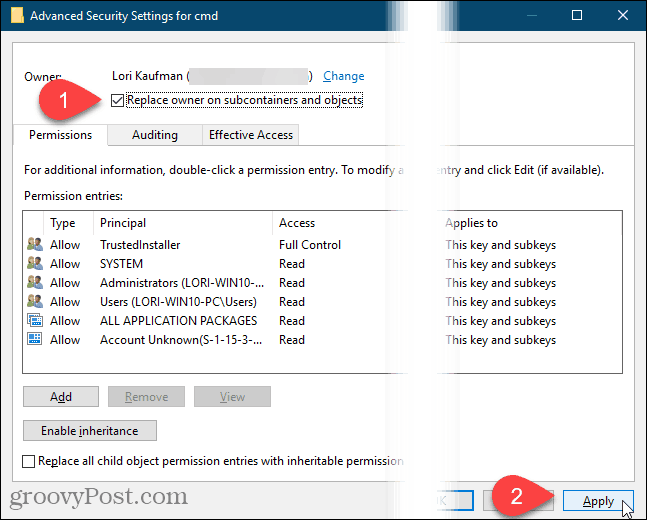
Αποκτήστε δικαιώματα πλήρους ελέγχου σε ένα κλειδί μητρώου
Εάν το τρέχον κλειδί έχει κληρονομήσει δικαιώματα από το γονικό του κλειδί, θα δείτε a Απενεργοποιήστε την κληρονομιά κουμπί.
Πρέπει να απενεργοποιήσετε την κληρονομιά για να καταργήσετε τυχόν υπάρχοντες περιορισμούς, επομένως κάντε κλικ στο κουμπί Απενεργοποιήστε την κληρονομιά εάν είναι εκεί.
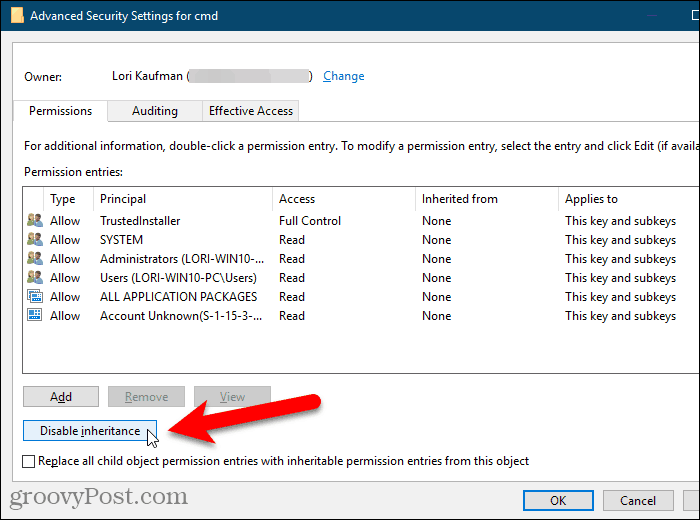
Για να δώσετε στον εαυτό σας την άδεια να επεξεργαστείτε το επιλεγμένο κλειδί μητρώου, κάντε κλικ στο στοιχείο Προσθέτω.
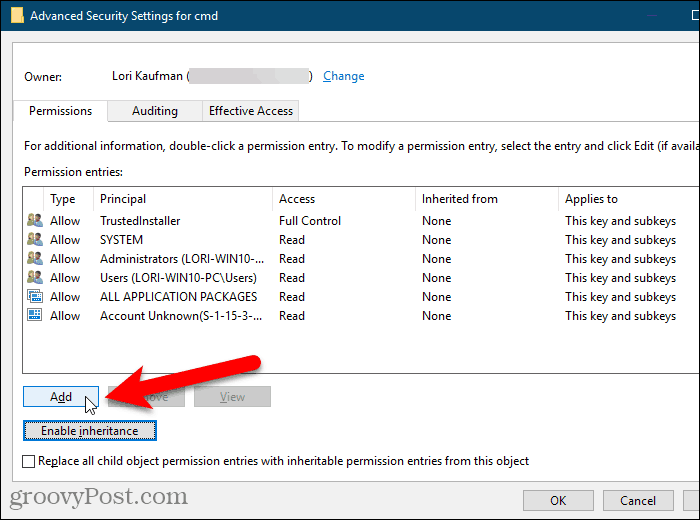
Στο Εισαγωγή άδειας , κάντε κλικ στο Επιλέξτε ένα κύριο Σύνδεσμος.
Στη συνέχεια, πληκτρολογήστε το όνομα χρήστη στο Καταχωρίστε το όνομα αντικειμένου που θέλετε να επιλέξετε και κάντε κλικ στο κουμπί Ελέγξτε τα ονόματα, όπως κάνατε νωρίτερα.
Στη συνέχεια, κάντε κλικ στο κουμπί Εντάξει.
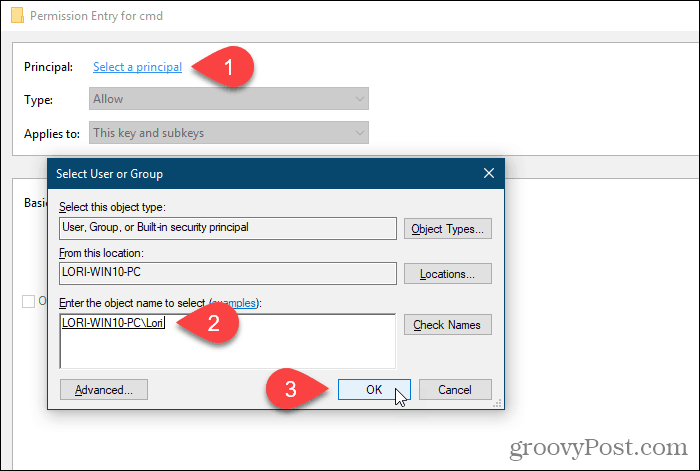
Ελεγξε το Πλήρης έλεγχος κάτω από το πλαίσιο Βασικά δικαιώματα και κάντε κλικ Εντάξει.
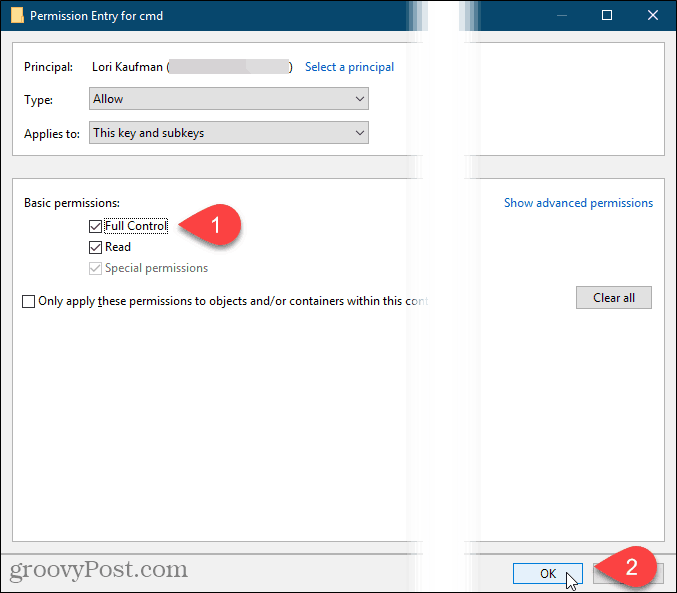
Θα δείτε το όνομα χρήστη σας στο Καταχωρήσεις δικαιωμάτων λίστα με Πλήρης έλεγχος που περιλαμβάνονται στον κατάλογο Πρόσβαση στήλη.
Μπορείτε να ορίσετε τις άδειες μόνο για τις επιλεγμένεςκλειδί μητρώου ή μπορείτε επίσης να ορίσετε δικαιώματα για τα δευτερεύοντα κλειδιά. Για να εφαρμόσετε τα ίδια δικαιώματα στο επιλεγμένο κλειδί μητρώου και κάτω από την ιεραρχία των κλειδιών σε όλα τα δευτερεύοντα κλειδιά του παιδιού, ελέγξτε το Αντικαταστήστε όλα τα δικαιώματα παιδικού αντικειμένου με κληρονομικά δικαιώματα από αυτό το αντικείμενο κουτί.
Στη συνέχεια, κάντε κλικ στο κουμπί Εντάξει.
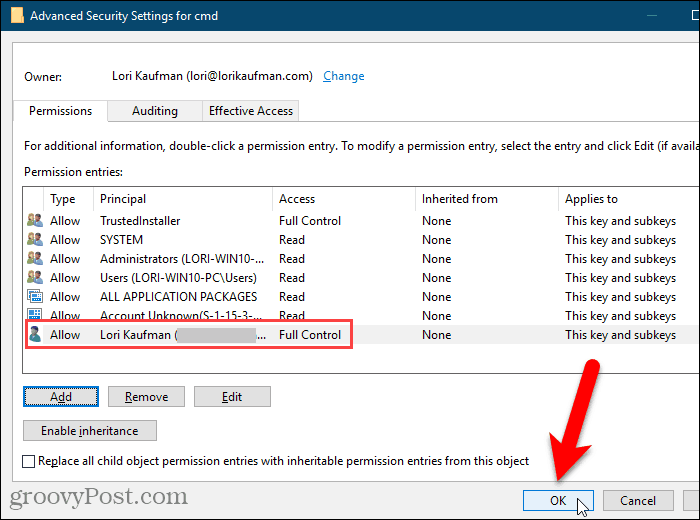
Το όνομα χρήστη σας προστίθεται στο Ονόματα ομάδας ή χρηστών κουτί. Κάντε κλικ Εντάξει για να κλείσετε το Δικαιώματα κουτί διαλόγου.
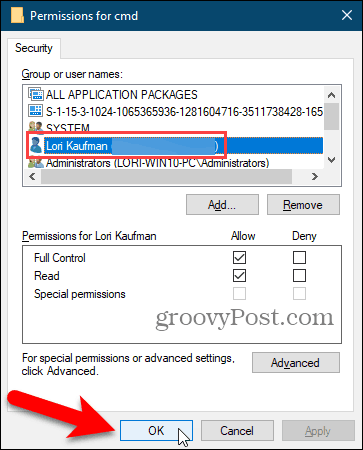
Κατάργηση δικαιωμάτων από ένα κλειδί μητρώου
Αφού κάνετε την αλλαγή στο κλειδί μητρώου, είναι καλή ιδέα να καταργήσετε τα δικαιώματα για το κλειδί.
Κάντε δεξί κλικ στο πλήκτρο ξανά, επιλέξτε Δικαιώματα, και επιλέξτε το όνομα χρήστη σας στο Ονόματα ομάδας ή χρηστών στη λίστα Δικαιώματα κουτί διαλόγου.
Στη συνέχεια, κάντε κλικ στο κουμπί Αφαιρώ. Το όνομα χρήστη σας καταργείται από το Ονόματα ομάδας ή χρηστών λίστα.
Εάν πιστεύετε ότι ίσως χρειαστεί να αλλάξετε ξανά τα δικαιώματα για αυτό το κλειδί μητρώου, μπορείτε να καταργήσετε την επιλογή του Πλήρης έλεγχος κάτω από το πλαίσιο Επιτρέπω στο Δικαιώματα αντί να καταργήσετε εντελώς το όνομα χρήστη σας. Στη συνέχεια, μπορείτε απλά να επιστρέψετε στο Δικαιώματα πλαίσιο διαλόγου για το κλειδί μητρώου και επιλέξτε το Πλήρης έλεγχος κάτω από το πλαίσιο Επιτρέπω ξανά για το όνομα χρήστη σας.
Κάντε κλικ Εντάξει.
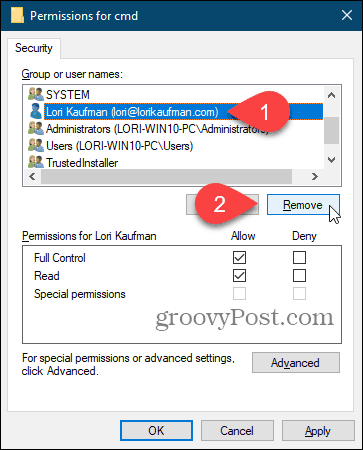
Μπορείτε να αλλάξετε οποιοδήποτε κλειδί μητρώου, αλλά να είστε προσεκτικοί
Τώρα θα πρέπει να μπορείτε να επεξεργαστείτε οποιαδήποτε από τις καταχωρήσειςστο κλειδί μητρώου για το οποίο μόλις τροποποιήσατε τα δικαιώματα. Μην ξεχνάτε ότι εάν θέλετε να διατηρήσετε το κατάλληλο πρωτόκολλο ασφαλείας, αφού τελειώσετε, μπορείτε να επιστρέψετε και να καταργήσετε το όνομα χρήστη σας από τη λίστα ονομάτων με πλήρη έλεγχο στο Δικαιώματα κουτί διαλόγου. Και να είστε πολύ προσεκτικοί όταν αλλάζετε κάτι στο μητρώο.


![Προσθήκη του πίνακα ελέγχου Επιστροφή στον υπολογιστή μου Στο παράθυρο 7 [Πώς να]](/images/microsoft/add-the-control-panel-back-to-my-computer-in-window-7-how-to.png)







Αφήστε ένα σχόλιο